Win10怎么设置系统自动更新的时间
来源:网络收集 点击: 时间:2024-06-07【导读】:
在Windows10中,用户可以设置系统自动更新的时间。下面小土豆就来分享,Win10设置系统自动更新时间的方法。工具/原料more电脑型号:惠普 HP Pavilion 15 Notebook PC系操系统:Microsoft Windows 10 专业版 (64位)方法/步骤1/8分步阅读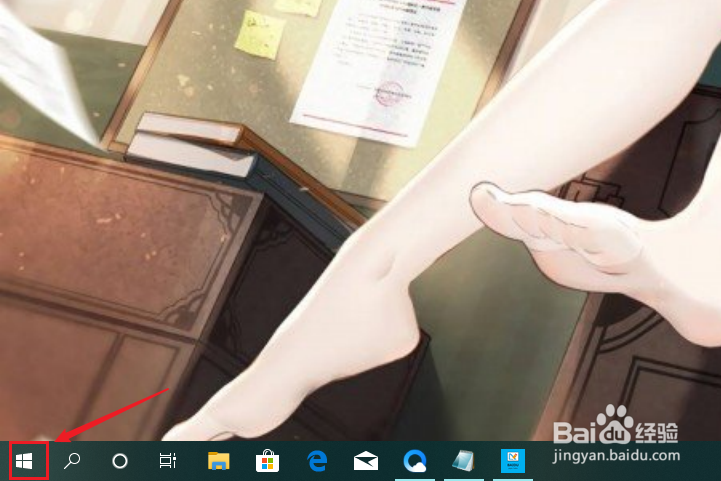 2/8
2/8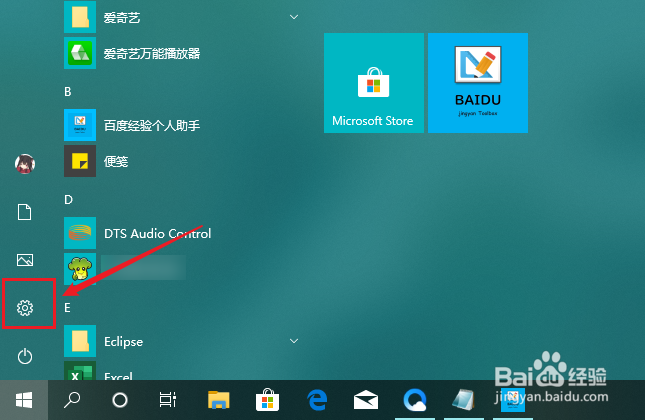 3/8
3/8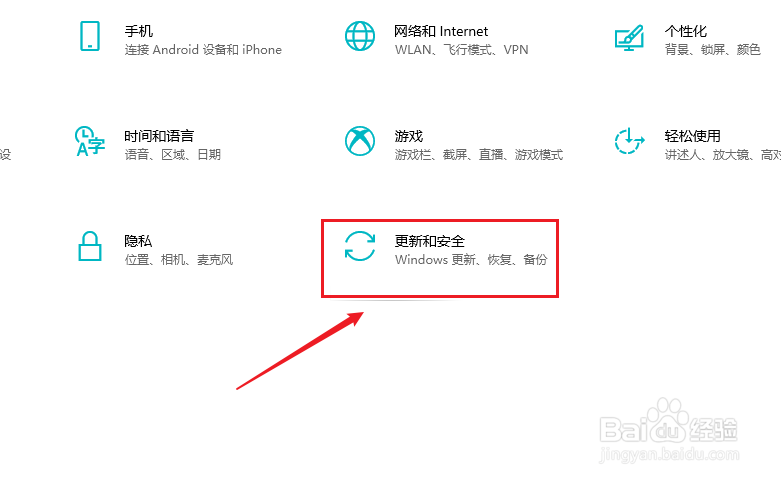 4/8
4/8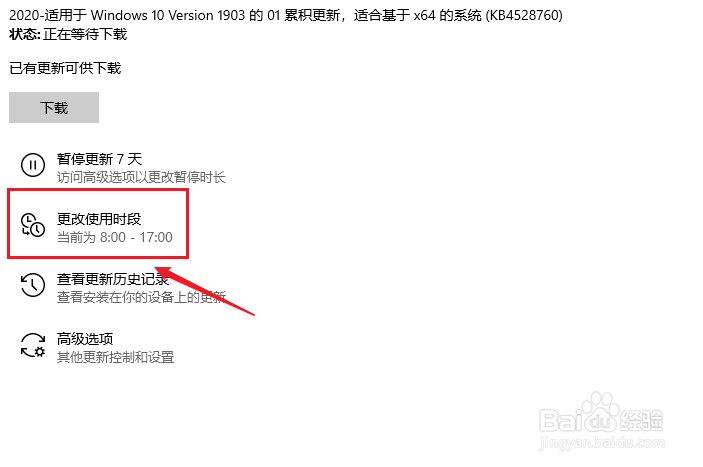 5/8
5/8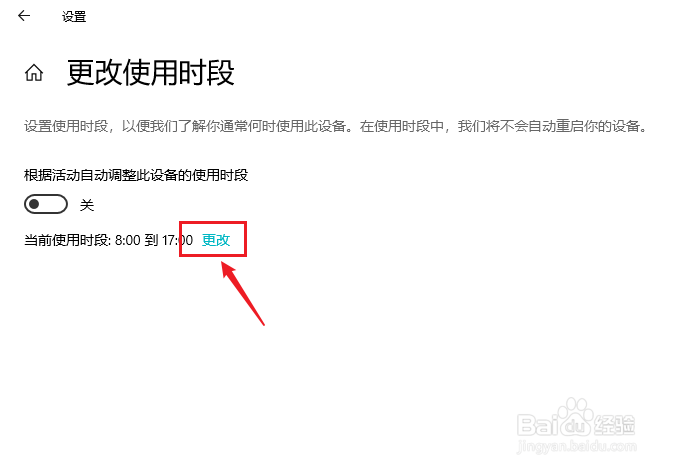 6/8
6/8 7/8
7/8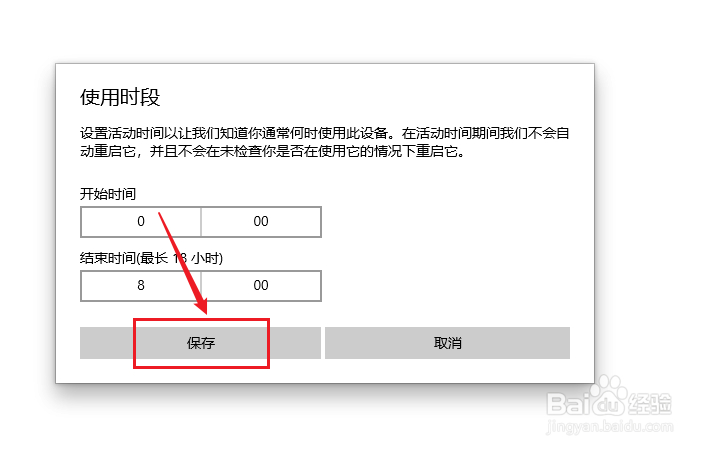 8/8
8/8
点击任务栏左侧的开始菜单。
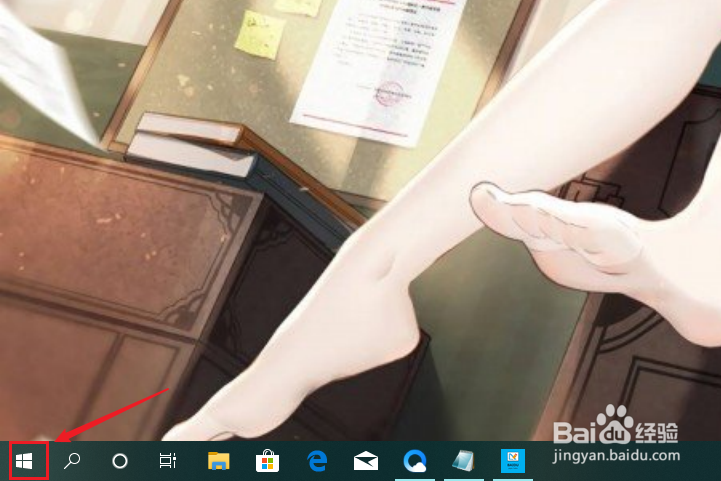 2/8
2/8点击开始菜单中的设置选项。
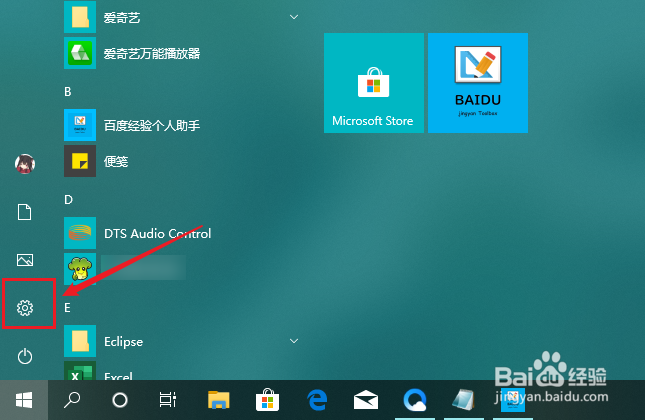 3/8
3/8点击Windows设置中的更新与安全。
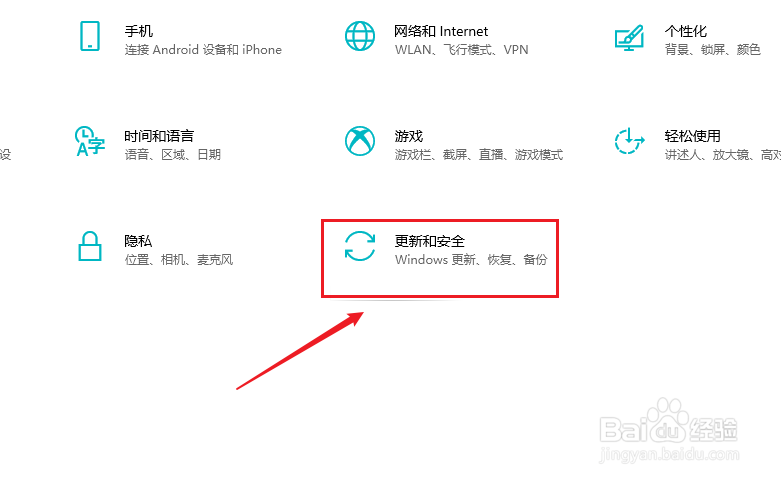 4/8
4/8点击更新中的“更改使用时段”选项。
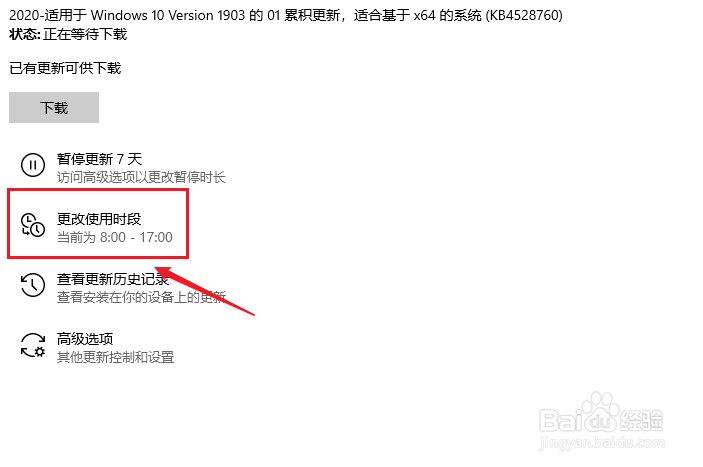 5/8
5/8点击界面界面中的更改选项。
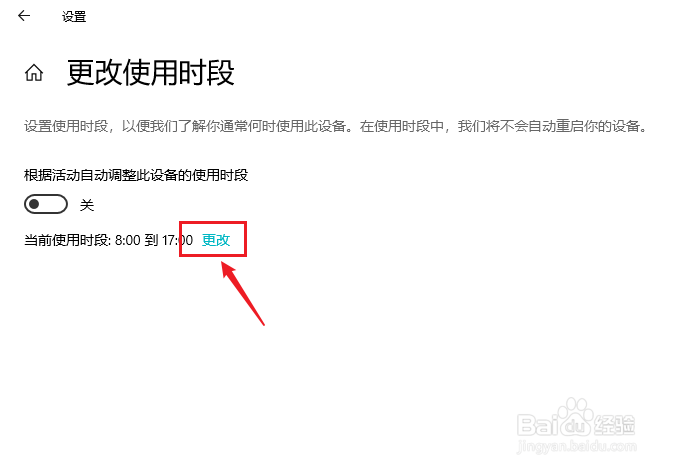 6/8
6/8设置好自动更新的时间段。
 7/8
7/8点击保存按钮即可。
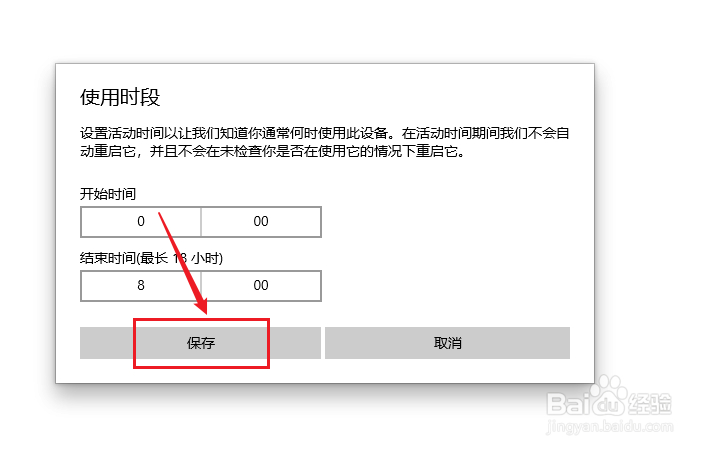 8/8
8/8总结如下:
1、点击开始菜单选项;
2、点击设置选项;
3、点击更新与安全选项;
4、点击更改使用时段选项;
5、点击更改选项;
6、设置自动更新时间段;
7、点击保存按钮。
注意事项tips:在Windows10其他版本中,设置自动更新时间段的方法与专业版相同。
WINDOWSWINDOWS10电脑操作系统版权声明:
1、本文系转载,版权归原作者所有,旨在传递信息,不代表看本站的观点和立场。
2、本站仅提供信息发布平台,不承担相关法律责任。
3、若侵犯您的版权或隐私,请联系本站管理员删除。
4、文章链接:http://www.1haoku.cn/art_887157.html
上一篇:怎样做漂亮的ppt
下一篇:星巴克取餐名字怎么改
 订阅
订阅